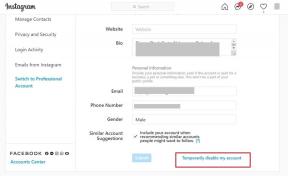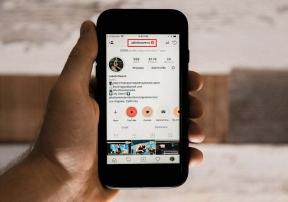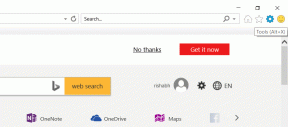Ako natrvalo zakázať tablu ukážky v programe Windows 7 Explorer
Rôzne / / December 02, 2021
The Prieskumník systému Windows má niekoľko zaujímavých vecí, ktoré vám spríjemnia prácu jednoduchšie prehliadanie. Jedným z nich je Navigačný panel umiestnené na ľavej strane rozhrania. Ďalšie dve také veci sú Panel ukážky a Panel podrobností umiestnené na pravej a spodnej strane rozhrania. Obrázok nižšie zobrazuje tieto oblasti v červených a fialových rámčekoch.

Aj keď sa to niekedy ukáže ako užitočné, najmä panel s ukážkou (keďže zobrazuje náhľad obrázkov, videí atď.), očividne zaberajú veľa miesta v prieskumníkovi. Teraz môžete samozrejme vždy dočasne ich povoliť/zakázať podľa vašich požiadaviek.
Možnosti, ktoré sú vo všeobecnosti dostupné, sú zobrazené na obrázku.

Ale čo keď ich dočasne zakážete a potom ich znova povolí iný používateľ (rovnakého počítača). Môže to byť trochu dráždivé, však? Prečo teda nezvážiť trvalé vypnutie možností, aby zmizli z ponuky Rozloženie a žiadny iný používateľ ich nemohol povoliť bez vášho súhlasu.
Tu je to, čo musíte urobiť. Ešte jedna vec, budete to môcť urobiť iba vtedy, ak používate niektorú z verzií Windows 7 Professional, Ultimate a Enterprise. Prepáčte, toto je varovanie, ktorému sa nemôžeme vyhnúť.
Kroky na trvalé vypnutie tably ukážky
Aby ste mohli vykonávať takéto zmeny, musíte byť v prvom rade prihlásený ako správca. Potom postupujte podľa nasledujúcich krokov: -
Krok 1: Spustite Bežať dialógové okno (najjednoduchší spôsob, ako to urobiť, je Windows + R). Vykonajte príkaz gpedit.msc vyvolajte Editor lokálnej skupinovej politiky.

Krok 2: Prejdite na Konfigurácia používateľa -> Šablóny pre správu -> Komponenty systému Windows -> Prieskumník Windows -> Panel rámca prieskumníka.

Krok 3: Dvakrát kliknite na Panel rámca prieskumníka na zobrazenie možností, ktoré sú s ním spojené na pravej strane okna.

Krok 4: Teraz dvakrát kliknite na možnosť čítanie Vypnite panel ukážky a dostanete sa do jeho konfiguračného okna.

Ak máte prepínač Povolené Ak vyberiete možnosť Panel s ukážkou, z ponuky Rozloženie sa odstráni. Pre Nie je nakonfigurované a Zakázané, zostáva aktívny.
Podobne môžete nastaviť svoje preferencie na Vypnite tablu podrobností.

Teraz, keď prejdete na Usporiadať –> Rozloženie nebudete môcť nájsť možnosti ani pre tablu s ukážkou, ani pre tablu s podrobnosťami. Tak to neurobí žiadny iný používateľ počítača. Pozrite si nižšie uvedený obrázok zobrazujúci znížený počet možností.

A týmto spôsobom budete mať vždy maximálny priestor v prieskumníkovi Windows bez obáv z toho, že zdieľaní používatelia zmenia nastavenia.
Záver
Nie je skvelé mať úplnú kontrolu nad počítačom a mať veci nastavené podľa seba? Ľudia vo všeobecnosti vynakladajú úsilie pri nastavovaní svojich rád a tiež sa sťažujú na to, že iní používatelia menia svoje nastavenie. No, je to preto, že na to nechávate priestor. Radšej by ste mali robiť veci majstrovským spôsobom :).